5. Cadastro de Usuários no e-Ouv: mudanças entre as edições
Criou página com 'O sistema e-Ouv permite o cadastro de diferentes perfis para quem trabalha em ouvidorias públicas. Para realizar seu cadastro como Administrador Local de Ouvidoria (ou estr...' |
Sem resumo de edição |
||
| (50 revisões intermediárias por 2 usuários não estão sendo mostradas) | |||
| Linha 1: | Linha 1: | ||
O sistema e-Ouv permite o cadastro de diferentes perfis para quem trabalha em ouvidorias públicas. | O sistema e-Ouv permite o cadastro de diferentes perfis para quem trabalha em ouvidorias públicas. | ||
Os dados necessários para realizar o cadastro de um Usuário são necessários os seguintes dados: | |||
*Nome completo; | *Nome completo; | ||
*e-mail; e | *e-mail; e | ||
*CPF. | *CPF. | ||
== 5.1 Usuários do Sistema e-Ouv == | == 5.1 Usuários do Sistema e-Ouv == | ||
| Linha 16: | Linha 13: | ||
5.1.1 Assim, o Sistema compreende quatro “Tipos” de acesso. São eles: | 5.1.1 Assim, o Sistema compreende quatro “Tipos” de acesso. São eles: | ||
*Cidadão: qualquer cidadão que decide se cadastrar no e-ouv (os usuários que apenas cadastraram manifestação sem efetuar o cadastro no Sistema não | *'''Cidadão:''' qualquer cidadão que decide se cadastrar no e-ouv (os usuários que apenas cadastraram manifestação sem efetuar o cadastro no Sistema não se enquadram nessa tipologia); | ||
*Servidor: Servidor | *'''Servidor:''' Servidor de Ouvidoria; | ||
*Administrador: contempla os usuários Administrador Local e Gestor; e | *'''Administrador:''' contempla os usuários Administrador Local e Gestor; e | ||
*Sistema: usuários do tipo Sistema que tem permissão para acessar o e-ouv. | *'''Sistema:''' usuários do tipo Sistema que tem permissão para acessar o e-ouv. | ||
5.1.2 Há ainda a disponibilização de “Perfis’’ diferenciados aos usuários, de acordo com a necessidade de habilitação | 5.1.2 Há ainda a disponibilização de “Perfis’’ diferenciados aos usuários, de acordo com a necessidade de habilitação - competências institucionais e/ ou técnicas. | ||
São eles: | São eles: | ||
*Cidadão: habilitação (login e senha) para registrar uma manifestação; | *'''Cidadão:''' habilitação (login e senha) para registrar uma manifestação; | ||
*Cadastrador de Manifestações: habilitação para cadastrar manifestações; | *'''Cadastrador de Manifestações:''' habilitação para cadastrar manifestações; | ||
*Servidor de Ouvidoria: habilitação para cadastrar e dar tratamento às manifestações (da recepção à conclusão); | *'''Servidor de Ouvidoria:''' habilitação para cadastrar e dar tratamento às manifestações (da recepção à conclusão); | ||
*Administrador Local: habilitação para cadastrar e dar tratamento às manifestações | *'''Administrador Local:''' habilitação para cadastrar e dar tratamento às manifestações e cadastrar Servidores de Ouvidoria; e permissão para alterar os dados cadastrais da Ouvidoria; | ||
*Gestor: habilitação para cadastrar e dar tratamento às manifestações, cadastrar Administradores Locais, | *'''Gestor:''' habilitação para cadastrar e dar tratamento às manifestações, cadastrar Administradores Locais e Servidores de Ouvidoria, e permissão para alterar os dados cadastrais da Ouvidoria; | ||
*Webservice Gestor: habilitação | *'''Webservice Gestor:''' habilitação para uso dos desenvolvedores da equipe de Tecnologia da Informação da CGU; | ||
*Webservice Autenticação: habilitação | *'''Webservice Autenticação:''' habilitação para uso dos desenvolvedores da equipe de Tecnologia da Informação da CGU; | ||
*Webservice Ouvidoria: habilitação (login e senha) para ...; e | *'''Webservice Ouvidoria:''' habilitação (login e senha) para ...; e | ||
*Webservice Terceiros: habilitação (login e senha) para . | *'''Webservice Terceiros:''' habilitação (login e senha) para .... | ||
== 5.2 Gerenciamento de Usuários == | |||
== 5.2 | |||
'''Passo 1.:''' Faça seu login no sistema. Lembre-se, o usuário é seu CPF! | '''Passo 1.:''' Faça seu login no sistema. Lembre-se, o usuário é seu CPF! | ||
'''Passo 2.:''' | '''Passo 2.:''' Para '''Pesquisar''' um usuário, clique em "Usuários" e escolha o "Tipo" de Usuário: Cidadão, Servidor, Sistema ou Administrador - você pode complementar outros dados do usuário se tiver essa disponibilidade. Em seguida clique no botão Buscar, conforme figura abaixo: | ||
[[Arquivo:e-ouv_fig 38.png|borda|750px|centro|filtros de busca]] | |||
'''Obs.:''' O administrador local pode alterar os dados dos servidores de sua própria ouvidoria, com exceção do CPF. | |||
O administrador local pode visualizar os perfis dos cidadãos, sem possibilidade de alteração dos dados. | |||
'''Passo 3.:''' Para '''Cadastrar/ Incluir''' um novo usuário, escolha qual é o Tipo de usuário a ser incluído: Cidadão, Servidor, Sistema ou Administrador. Abrirá uma nova página. | |||
Você não precisa preencher nenhum campo nessa página, apenas rolar o cursor e clicar no botão '''Cadastrar''' localizado ao final da página, conforme figura abaixo. | |||
[[Arquivo:e-ouv_fig 39.png|borda|750px|centro|filtros de busca]] | |||
'''Passo 4.:''' Agora você deverá escolher o Perfil do novo usuário de acordo com as disponibilidades/ habilitação requerida. | |||
Ex.: No caso do cadastro de um novo usuário do Tipo Servidor, preencha os campos com os dados do usuário e selecione um dos dois o perfis disponíveis: cadastrador de manifestações ou servidor de ouvidoria. Veja as disponibilidades na Tabela abaixo: | |||
[[Arquivo:e-ouv_fig 40.png|borda|680px|centro|filtros de busca]] | |||
'''Passo 5.:''' Para Inativação de um cadastro clique no cadastro que deseja inativar. Abrirá uma nova tela com os dados do usuário. Role o cursor até a parte inferior da tela e clique no botão "Inativar". Será aberta nova tela já com a data de inativação preenchida (data presente). Em seguida clique em salvar para confirmar a inativação do cadastro. | |||
Acompanhe a sequência de telas abaixo. | |||
[[Arquivo:e-ouv_fig 41a.png|borda|680px|centro|filtros de busca]] | |||
[[Arquivo:e-ouv_fig 41b.png|borda|680px|centro|filtros de busca]] | |||
[[Arquivo:e-ouv_fig 42a.png|borda|680px|centro|filtros de busca]] | |||
[[Arquivo:e-ouv_fig 42b.png|borda|680px|centro|filtros de busca]] | |||
== 5.3 Gerenciamento do Sistema == | |||
'''Passo 1.:''' Primeiramente faça seu login no sistema. Lembre-se, o usuário é seu CPF! | |||
'''Passo 2.:''' Clique em "Gerenciar Sistema" e na tela que se abrirá clique no ambiente "Ouvidorias", conforme figura abaixo: | |||
[[Arquivo:e-ouv_fig 43.png|borda|680px|centro|filtros de busca]] | |||
'''Passo 3.:''' Preencha os campos com os dados da Ouvidoria que deseja pesquisar e clique no botão "Buscar" | |||
[[Arquivo:e-ouv_fig 44.png|borda|680px|centro|filtros de busca]] | |||
'''Passo 4.:''' Caso deseje alterar dados da sua Ouvidoria clique no ícone "Alterar" | |||
[[Arquivo:e-ouv_fig 45.png|borda|680px|centro|filtros de busca]] | |||
'''Passo 5.:''' Na tela "Alterar Ouvidoria" clique no Botão "Informações Gerais". Ao Administrador Local é permitido visualizar as configurações do sistema e alterar as informações gerais de sua Ouvidoria, exceto o Código Identificador - ID, inclusive incluir subassuntos. O Administrador Local também consegue visualizar o histórico de alterações feitas no sistema. | |||
[[Arquivo:e-ouv_fig 46.png|borda|1200px|centro|filtros de busca]] | |||
6 | |||
'''Passo 6.:''' Caso o Administrador Local queira efetuar alguma modificação nas configurações do sistema, ele deverá solicitar a alteração ao suporte técnico. O ícone encontra-se na tela inicial interna do e-ouv. | |||
[[Arquivo:e-ouv_fig 47.png|borda|320px|centro|filtros de busca]] | |||
'''Passo 7.:''' Sua ouvidoria pode optar por receber alertas por e-mail para avisar que nova manifestação foi cadastrada, que houve complemento de manifestação feito por cidadão ou que o prazo de resposta está para vencer. Essa opção encontra-se em Informações Gerais, dentro do ambiente Alterar minha Ouvidoria, em Gerenciar Sistemas. | |||
[[Arquivo:e-ouv_fig 48.png|borda|750px|centro|filtros de busca]] | |||
'''Passo 8.:''' No mesmo local, o Administrador Local poderá cadastrar subassuntos. Essa funcionalidade existe para que a ouvidoria possa categorizar suas manifestações e, assim, poder efetuar um controle mais particularizado. | |||
[[Arquivo:e-ouv_fig 49.png|borda|1000px|centro|filtros de busca]] | |||
'''Passo 9.:''' Ainda na tela "Alterar Ouvidoria" é possível acessar o histórico de alterações já feitos pela sua Ouvidoria, conforme figura abaixo. | |||
[[Arquivo:e-ouv_fig 50.png|borda|680px|centro|filtros de busca]] | |||
| Linha 134: | Linha 138: | ||
| Linha 183: | Linha 179: | ||
|'''[[4. Relatórios automáticos]]''' | |'''[[4. Relatórios automáticos]]''' | ||
|- | |- | ||
|'''[[5. | |'''[[5. Cadastro de Usuários no e-Ouv]]''' | ||
|- | |||
|_5.1 Usuários do Sistema e-Ouv | |||
|- | |- | ||
|_5. | |_5.2 Gerenciamento de Usuários | ||
|- | |- | ||
|_5. | |_5.3 Gerenciamento do Sistema | ||
|} | |} | ||
Edição atual tal como às 13h53min de 11 de janeiro de 2019
O sistema e-Ouv permite o cadastro de diferentes perfis para quem trabalha em ouvidorias públicas.
Os dados necessários para realizar o cadastro de um Usuário são necessários os seguintes dados:
- Nome completo;
- e-mail; e
- CPF.
5.1 Usuários do Sistema e-Ouv
A utilização do Sistema e-Ouv permite que o acesso seja categorizado em “Tipos” e “Perfis” diferenciados, de acordo com as competências atribuídas aos diferentes usuários.
5.1.1 Assim, o Sistema compreende quatro “Tipos” de acesso. São eles:
- Cidadão: qualquer cidadão que decide se cadastrar no e-ouv (os usuários que apenas cadastraram manifestação sem efetuar o cadastro no Sistema não se enquadram nessa tipologia);
- Servidor: Servidor de Ouvidoria;
- Administrador: contempla os usuários Administrador Local e Gestor; e
- Sistema: usuários do tipo Sistema que tem permissão para acessar o e-ouv.
5.1.2 Há ainda a disponibilização de “Perfis’’ diferenciados aos usuários, de acordo com a necessidade de habilitação - competências institucionais e/ ou técnicas. São eles:
- Cidadão: habilitação (login e senha) para registrar uma manifestação;
- Cadastrador de Manifestações: habilitação para cadastrar manifestações;
- Servidor de Ouvidoria: habilitação para cadastrar e dar tratamento às manifestações (da recepção à conclusão);
- Administrador Local: habilitação para cadastrar e dar tratamento às manifestações e cadastrar Servidores de Ouvidoria; e permissão para alterar os dados cadastrais da Ouvidoria;
- Gestor: habilitação para cadastrar e dar tratamento às manifestações, cadastrar Administradores Locais e Servidores de Ouvidoria, e permissão para alterar os dados cadastrais da Ouvidoria;
- Webservice Gestor: habilitação para uso dos desenvolvedores da equipe de Tecnologia da Informação da CGU;
- Webservice Autenticação: habilitação para uso dos desenvolvedores da equipe de Tecnologia da Informação da CGU;
- Webservice Ouvidoria: habilitação (login e senha) para ...; e
- Webservice Terceiros: habilitação (login e senha) para ....
5.2 Gerenciamento de Usuários
Passo 1.: Faça seu login no sistema. Lembre-se, o usuário é seu CPF!
Passo 2.: Para Pesquisar um usuário, clique em "Usuários" e escolha o "Tipo" de Usuário: Cidadão, Servidor, Sistema ou Administrador - você pode complementar outros dados do usuário se tiver essa disponibilidade. Em seguida clique no botão Buscar, conforme figura abaixo:
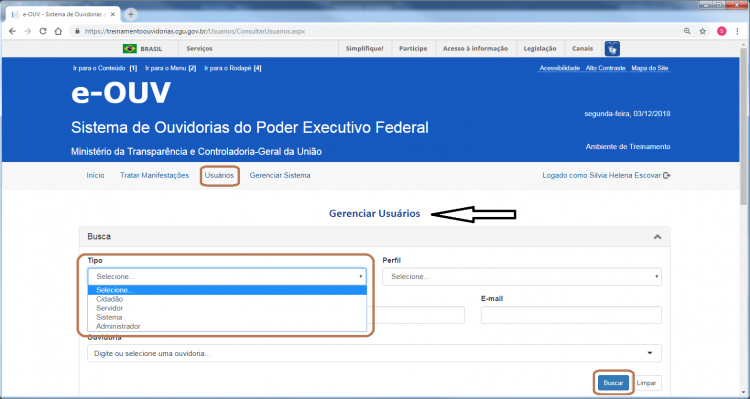
Obs.: O administrador local pode alterar os dados dos servidores de sua própria ouvidoria, com exceção do CPF.
O administrador local pode visualizar os perfis dos cidadãos, sem possibilidade de alteração dos dados.
Passo 3.: Para Cadastrar/ Incluir um novo usuário, escolha qual é o Tipo de usuário a ser incluído: Cidadão, Servidor, Sistema ou Administrador. Abrirá uma nova página.
Você não precisa preencher nenhum campo nessa página, apenas rolar o cursor e clicar no botão Cadastrar localizado ao final da página, conforme figura abaixo.
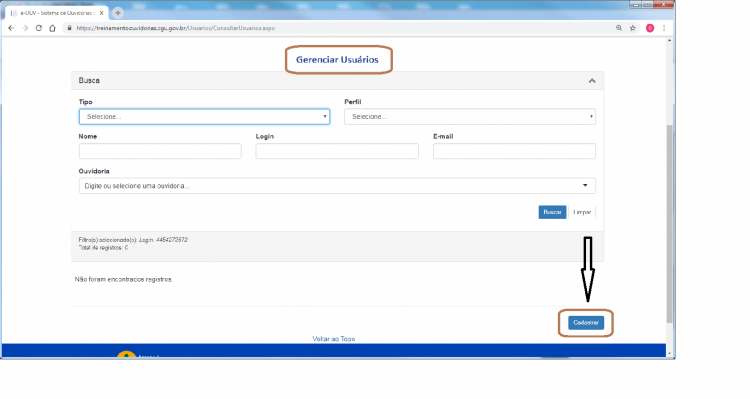
Passo 4.: Agora você deverá escolher o Perfil do novo usuário de acordo com as disponibilidades/ habilitação requerida.
Ex.: No caso do cadastro de um novo usuário do Tipo Servidor, preencha os campos com os dados do usuário e selecione um dos dois o perfis disponíveis: cadastrador de manifestações ou servidor de ouvidoria. Veja as disponibilidades na Tabela abaixo:
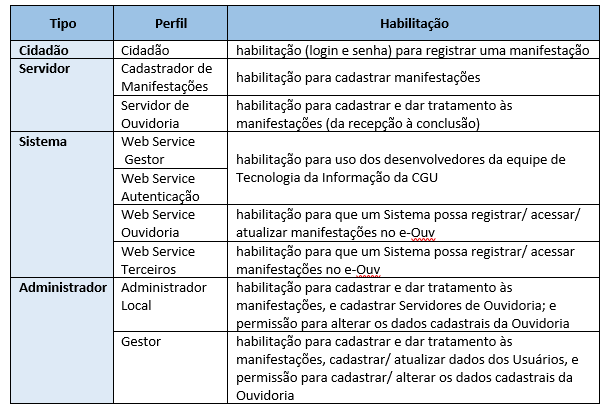
Passo 5.: Para Inativação de um cadastro clique no cadastro que deseja inativar. Abrirá uma nova tela com os dados do usuário. Role o cursor até a parte inferior da tela e clique no botão "Inativar". Será aberta nova tela já com a data de inativação preenchida (data presente). Em seguida clique em salvar para confirmar a inativação do cadastro.
Acompanhe a sequência de telas abaixo.
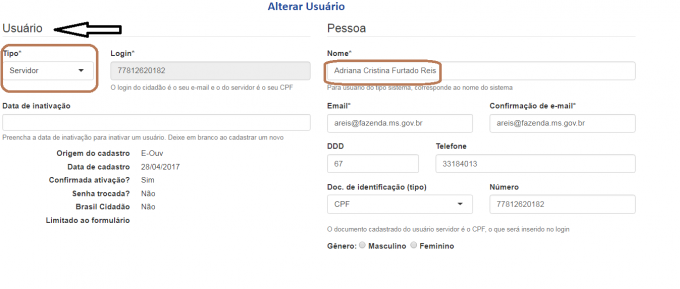
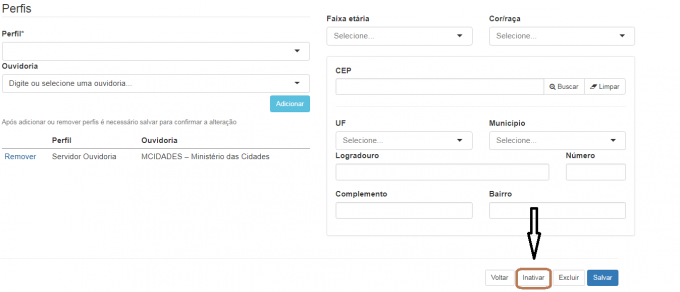
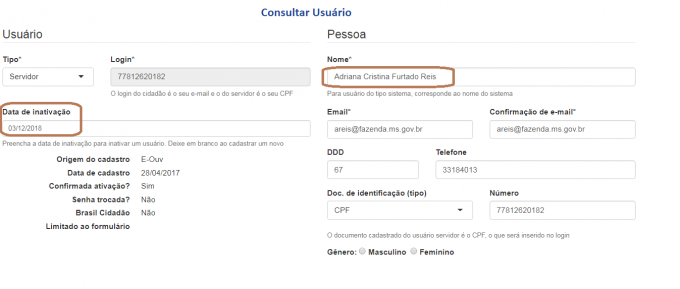
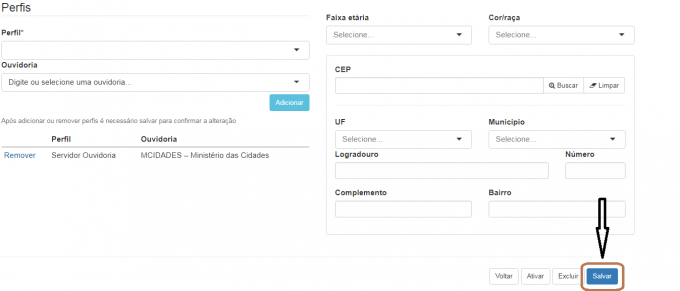
5.3 Gerenciamento do Sistema
Passo 1.: Primeiramente faça seu login no sistema. Lembre-se, o usuário é seu CPF!
Passo 2.: Clique em "Gerenciar Sistema" e na tela que se abrirá clique no ambiente "Ouvidorias", conforme figura abaixo:
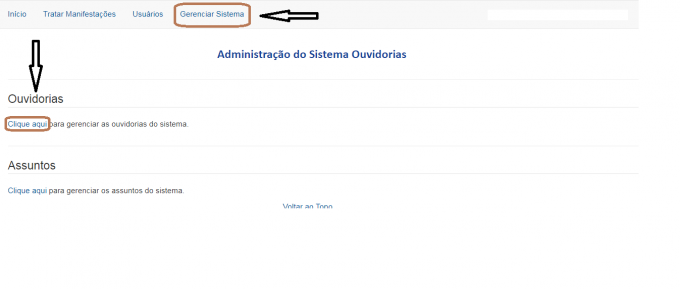
Passo 3.: Preencha os campos com os dados da Ouvidoria que deseja pesquisar e clique no botão "Buscar"
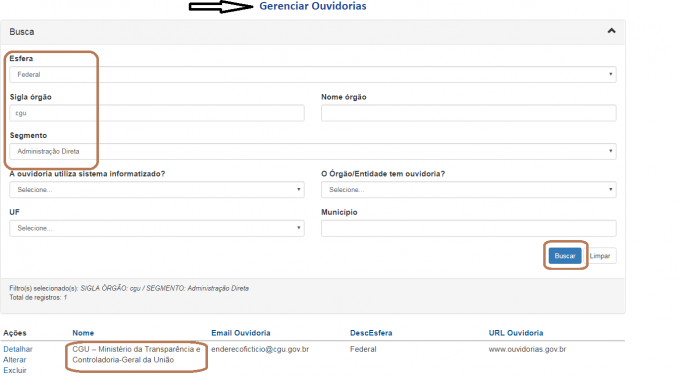
Passo 4.: Caso deseje alterar dados da sua Ouvidoria clique no ícone "Alterar"
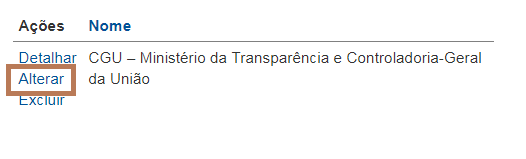
Passo 5.: Na tela "Alterar Ouvidoria" clique no Botão "Informações Gerais". Ao Administrador Local é permitido visualizar as configurações do sistema e alterar as informações gerais de sua Ouvidoria, exceto o Código Identificador - ID, inclusive incluir subassuntos. O Administrador Local também consegue visualizar o histórico de alterações feitas no sistema.
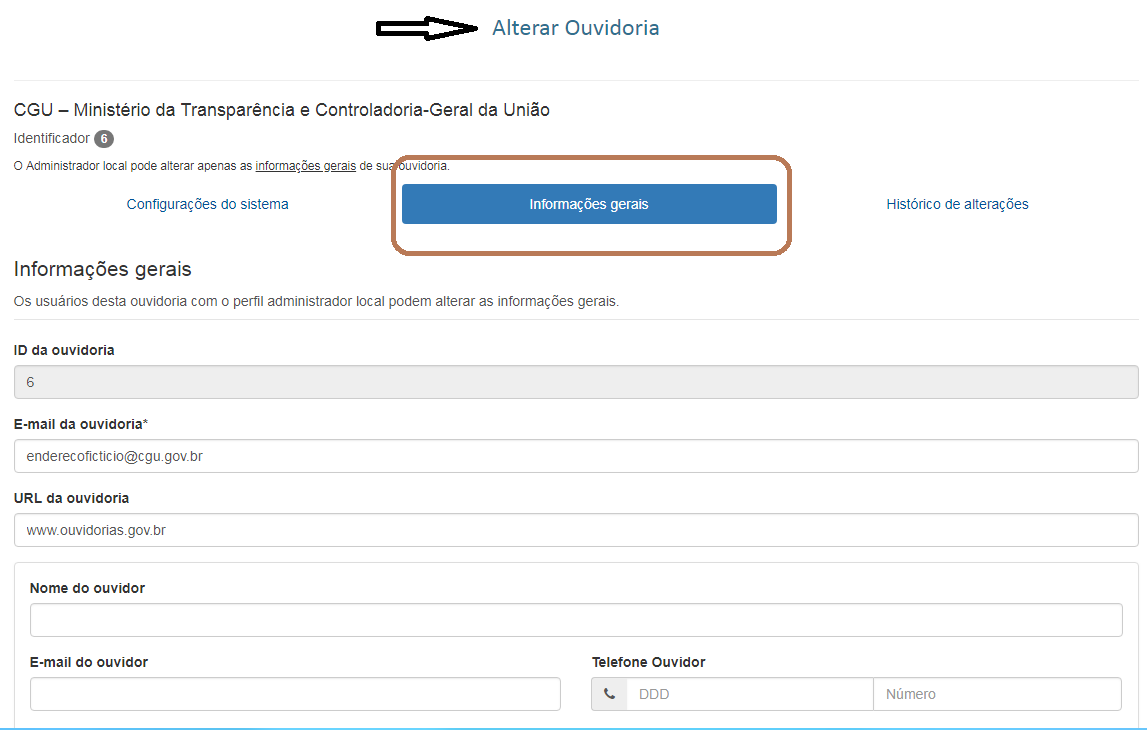
Passo 6.: Caso o Administrador Local queira efetuar alguma modificação nas configurações do sistema, ele deverá solicitar a alteração ao suporte técnico. O ícone encontra-se na tela inicial interna do e-ouv.
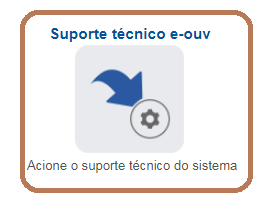
Passo 7.: Sua ouvidoria pode optar por receber alertas por e-mail para avisar que nova manifestação foi cadastrada, que houve complemento de manifestação feito por cidadão ou que o prazo de resposta está para vencer. Essa opção encontra-se em Informações Gerais, dentro do ambiente Alterar minha Ouvidoria, em Gerenciar Sistemas.

Passo 8.: No mesmo local, o Administrador Local poderá cadastrar subassuntos. Essa funcionalidade existe para que a ouvidoria possa categorizar suas manifestações e, assim, poder efetuar um controle mais particularizado.
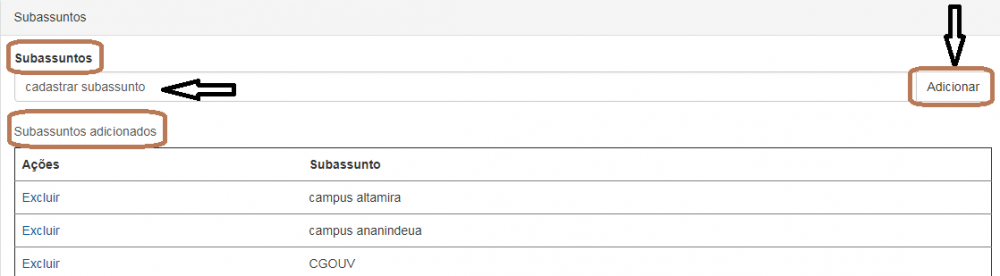
Passo 9.: Ainda na tela "Alterar Ouvidoria" é possível acessar o histórico de alterações já feitos pela sua Ouvidoria, conforme figura abaixo.
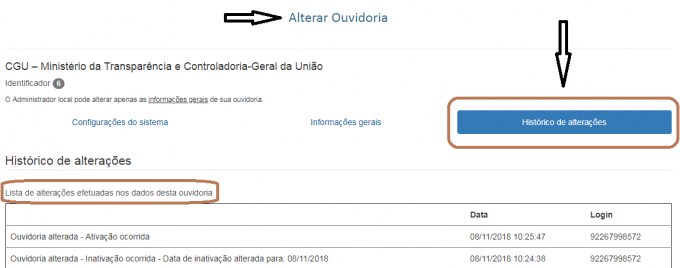
| Índice | |||||
|---|---|---|---|---|---|
| e-Ouv - Introdução | |||||
| 1. Acesso ao Sistema e tipos de manifestação | |||||
| 2. Tela de início do sistema | |||||
| _2.1 Como registrar manifestação para cidadão sem acesso ao sistema | |||||
| _2.2 Como alterar meus dados de perfil no sistema | |||||
| _2.3 Como consultar manifestações encaminhadas | |||||
| 3. Tratamento de manifestações | |||||
| _3.1 Buscar manifestações | |||||
| _3.2 Consultar e visualizar demais dados das manifestações | |||||
| _3.3 Analisar manifestações | |||||
| __3.3.1 Denúncias | |||||
| _3.4 Responder Manifestações | |||||
| _3.5 Reabrir Manifestações | |||||
| _3.6 Encaminhar Manifestações | |||||
| _3.7 Dicas | |||||
| 4. Relatórios automáticos | |||||
| 5. Cadastro de Usuários no e-Ouv | |||||
| _5.1 Usuários do Sistema e-Ouv | |||||
| _5.2 Gerenciamento de Usuários | |||||
| _5.3 Gerenciamento do Sistema | |||||
